Windows 10 Task Scheduler är en välsignelse för en grupp användare som gillar att schemalägga olika uppgifter och automatisera dem. Jag använder det hela tiden för att schemalägga periodiska körningar av skript och vissa program för att säkerställa att mina avsedda uppgifter utförs automatiskt. Plus att vara en förinstallerad applikation, Schemaläggaren finns redan på din dator.
Men ibland har jag upplevt fel 0xFFFD0000 medan du kör några Powershell-skript. Jag tror att detta kan uppstå vid alla uppgifter och särskilt de som har en fil som körs med ett visst program. Liksom PowerShell-skriptet använder PowerShell filer för att köras. Så vi kommer att diskutera några korrigeringar för detsamma.
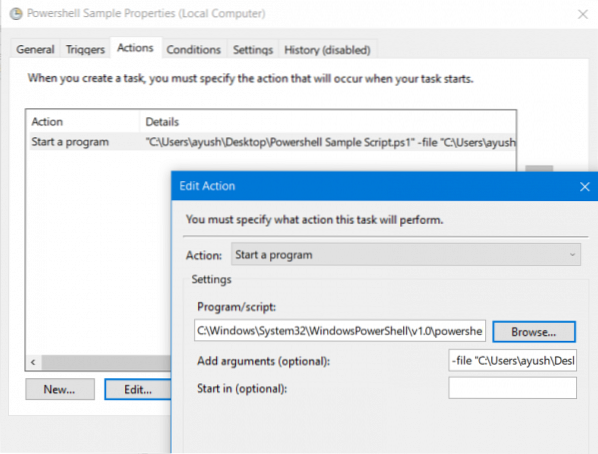
PowerShell-skript körs inte som schemalagd uppgift - fel 0xFFFD0000
Detta fel orsakas på grund av ett fel när du konfigurerar den specifika uppgiften.
För att åtgärda det, börja med att öppna Task Scheduler. Högerklicka nu på uppgiften som ger dig ett fel och klicka på Egenskaper.
När du är klar navigerar du till fliken märkt som Insatser i det nya minifönstret som öppnas.
Välj åtgärden för uppgiften och klicka på Redigera knapp. Det öppnar ett annat, mindre fönster.
Inuti fältet av Program / manus, se till att sökvägen till det exekverande programmet är korrekt skriven. Den ska ställas in på den körbara filen för det specifika programmet.
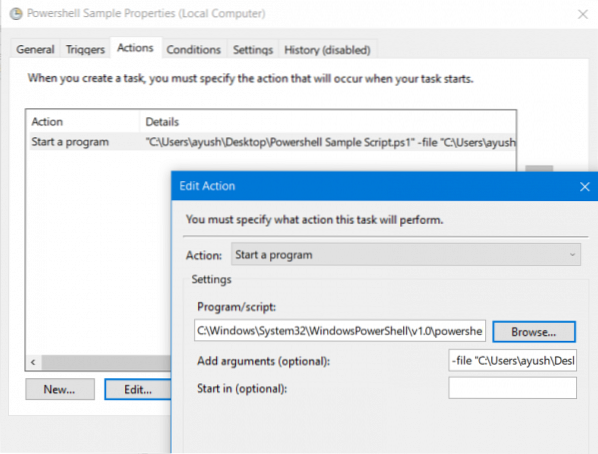
Till exempel, för Windows Powershell, hade jag det inställt på-
C: \ Windows \ System32 \ WindowsPowerShell \ v1.0 \ powershell.exe
Du kan också använda Bläddra för att navigera genom Utforskaren i Windows för att hitta den specifika körbara filen för programmet.
Och nu, i Lägg till argument fältet använder fil argument följt av sökvägen till filen som ska köras. Det bör ges som-
-fil "C: \ Users \ ayush \ Desktop \ Powershell Script Exempel.ps1 "
Klicka på OK för att spara det.
När du är klar kan du kontrollera om din uppgift fortfarande ger samma fel.
Lita på att detta hjälper!

 Phenquestions
Phenquestions


